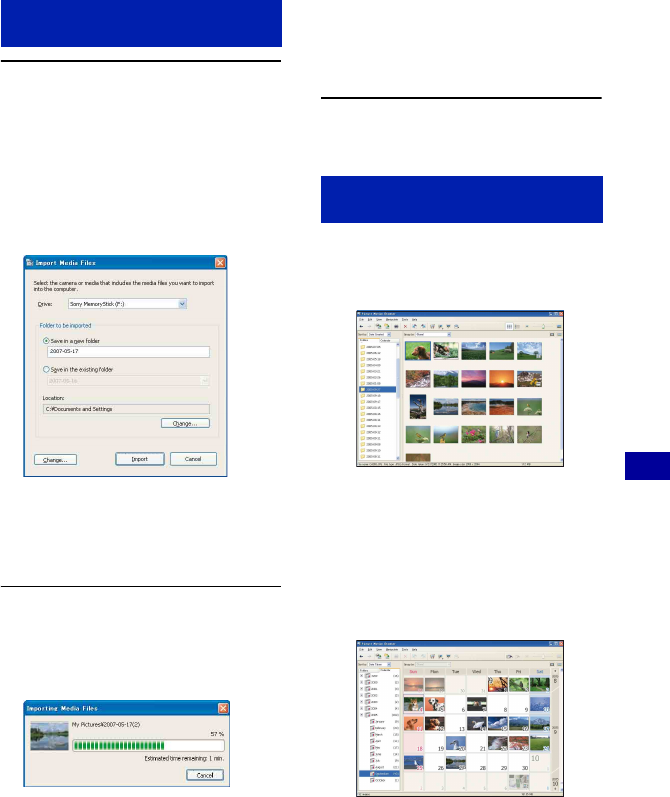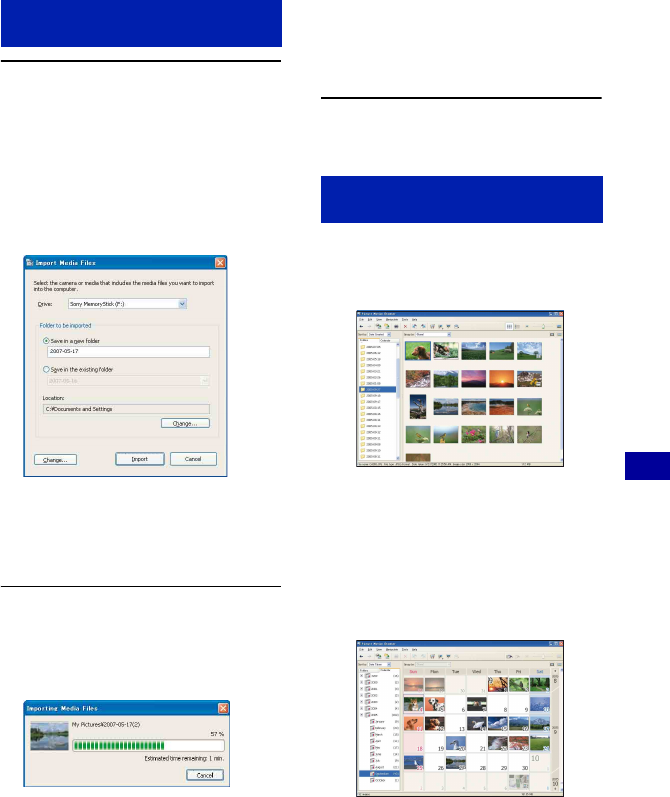
67
ρησιμπιώντας τν υπλγιστή σας
Αντιγραφή εικνων στν υπλγιστή σας ρησιμπιώντας τ "Picture
Motion Browser"
1 Συνδέει την κάμερα με έναν
υπλγιστή πως περιγράφεται
στην εντητα "Σύνδεση της
κάμερας με τν υπλγιστή σας".
Αφύ απκαταστήσετε σύνδεση
USB, εμφανίεται αυτματα η
θνη [Import Media Files] τυ
"Picture Motion Browser".
• Αν ρησιμπιείτε την υπδή τυ
Memory Stick, ανατρέτε στη σελίδα 70.
• Στα Windows XP/Windows Vista, αν
εμφανιστεί δηγς αυτματης
αναπαραγωγής, κλείστε τν.
2 Εισάγετε τις εικνες.
Για να εκινήσετε την εισαγωγή
εικνων, κάντε κλικ στ κυμπί
[Import].
Απ πρεπιλγή, ι εικνες
εισάγνται σε ένα φάκελ πυ έει
δημιυργηθεί στ φάκελ "My
Pictures" πίς νμάεται με
άση την ημερμηνία εισαγωγής.
•Για λεπτμέρειες σετικά με τ "Picture
Motion Browser", ανατρέτε στ
"Picture Motion Browser Guide".
ταν η εισαγωγή λκληρωθεί, εκινά
τ "Picture Motion Browser".
Εμφανίνται μικργραφίες των
εικνων πυ έυν εισαθεί.
• φάκελς "My Pictures" ρυθμίεται ως
πρεπιλεγμένς φάκελς στυς φακέλυς
"Viewed folders".
ργανώστε εικνες στν υπλγιστή σε
ημερλγι για πρλή κατά
ημερμηνία φωτγράφισης.
Για λεπτμέρειες, ανατρέτε στ
"Picture Motion Browser Guide".
Αντιγραφή εικνων σε
υπλγιστή
Πρλή εικνων στν
υπλγιστή σας
Παράδειγμα: θνη εμφάνισης
μήνα